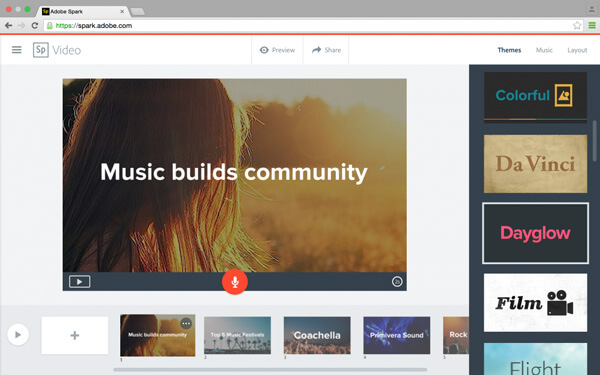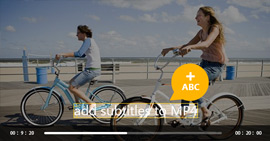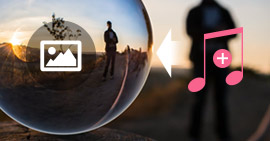Bedste diasshow-software - Opretter videoer fra fotos og musik
Resumé
Det er en smuk ting at lave dine egne videoer ved at tilføje fotos, musik og nogle overgange som til en gave. For at lave den ideelle diasshowfilm har du brug for den professionelle diasshowsoftware for at nå målet. I dette indlæg viser vi dig, hvordan du bruger den bedste diasshow-software til at lave film med dine billeder, musik og videoer.

Del 1. Bedste diasshow-software i 2021 - Aiseesoft Slideshow Creator
Slideshow Creator
- Aiseesoft Slideshow Creator er den bedste, men nemme at bruge slideshow-software til Windows 10/8/7 brugere.
- Opret slideshow-film fra fotos, musik og videoer.
- Understøt redigering af hvert foto med specialeffekter.
- Kompatibel med forskellige input- og outputformater.
- Let at bruge slideshow Creator med flere trin til at oprette en video.
Sådan bruges den bedste diasshow-software trin for trin
Trin 1 Føj fotos eller videoer til dette slideshow-værktøj
Klik på "Tilføj foto (r) og video (er) her" for at importere billeder og videofiler til dette program. Her kan du tilføje billeder i BMP, JPEG, JPG, JPE, JFIF, GIF, TIFF og PNG.
For videofil har du lov til at importere MP4, M4V, TS, MTS, M2TS, VOB, RM, RMVB, WMV, 3GP, SWF, MOV, MKV osv.

Trin 2 Vælg tema
Klik på "Tema" i venstre panel, Slideshow Creator tilbyder dig mange temaer, såsom glad, mode, enkel, trist, sport osv. Vælg en i henhold til videostilen.

Trin 3 Tilføj musik
Klik på knappen "Tilføj baggrundsmusik" for at importere baggrundsmusik. Her understøttes MP3, AAC, WAV, WMA, M4A, OGG, AIFF, FLAC osv. Lydfiler.
Efter importeret musikfil kan du trimme og tilføje lydeffekt til slideshow-videoen.

Trin 4 Forhåndsvisning effekter
Du kan klikke på "Effekter" for at tilføje filtereffekter på dit lysbilledshow. Hvis der er noget problem, skal du bare gå tilbage og redigere det igen.

Trin 5 Eksport af slideshow
Efter al din justering, hvis du er tilfreds, skal du klikke på "Eksporter" -knappen i højre bund. Vælg outputformat og understøttet enhed. Det understøtter flere populære videoformater (MP4, AVI, MKV, VOB, WMV osv.). Du kan også overføre video til iPhone / iPad / Android / Xbox / PS.

Trin 6 Begynd at lave et lysbilledshow
Klik på "Konverter" -knappen for at oprette diasshowet. Du kan også gemme lysbilledshowet som projektet til redigering næste gang.
Øst, ikke? Du kan bruge denne slideshow-software til at redigere for at lave slideshow-film af dig selv.
Her er videoen om at lave lysbilledshows til dig. Klik på det for at kontrollere.
Del 2. Opret et lysbilledshows med Adobe Spark
Til den anden diasshow-software anbefaler vi her en app kaldet Adobe Spark til at hjælpe dig. Det er en gratis online diasshowproducent med musik og effekter.
Funktionalitet
- Tilbyder smuk typografi. Du kan vælge en blandt forskellige gratis professionelt designede skrifttyper til enhver lejlighed.
- Tilbyder tusinder af fotos. Du kan vælge fra internettet eller Adobe Creative Cloud, Adobe Lightroom, Dropbox og Google Fotos.
- Oprettelse af forskellige temaer, så du automatisk kan lave dit eget lysbilledshow.
Trin 1 Opret din egen konto med e-mail. Du kan logge ind på din Facebook eller Gmail, så her er du i stand til at importere fotos fra din konto.
Trin 2 Hvis du klikker på den store plus-knap på internettet eller i iOS-appen, åbnes en dias-baseret editor.
Trin 3 Føj musik, fotos, ikoner eller andre mediefiler til dine dias.
Trin 4 Vælg et tema og et lydspor.
Trin 5 Begynd med at gemme videoen som MP4.
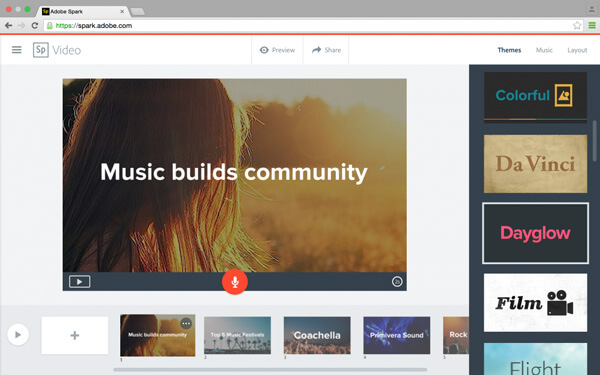
Du vil måske gerne vide: Sådan fremstilles slideshow med iPhoto
I dette indlæg fokuserer vi på at vise dig, hvad der er den bedste diasshow-software i 2021. Vælg en, og start med at lave din egen slideshow nu.
Hvad synes du om dette indlæg?
Fantastike
Rating: 4.8 / 5 (baseret på 71 ratings)